Hace unos días les dimos un pequeño adelanto de las novedades que venían en la Tech Preview de Office 2010, prometiéndoles que en cuanto la tuviéramos en nuestras manos le haríamos un review más a fondo y publicaríamos más capturas de pantalla. Bien, como lo prometido es deuda, aquí les traemos un análisis a fondo de las nuevas características que incluye Office 2010.
Eso sí, hay que tomar en cuenta que las novedades que se ven en estas aplicaciones de escritorio corresponden solo a una parte de las mejoras que veremos en la edición final de Office 2010, ya que gran parte de las novedades de esta nueva versión de la suite ofimática de Microsoft estarán ligadas a las Office Web Applications que verán la luz a finales de este año. Dicho eso, vamos desmenuzando las otras novedades.
En primer lugar, tenemos que el rendimiento ha mejorado bastante en comparación con Office 2007. Al igual como sucede con Windows 7, Office 2010 no solo requiere de los mismos recursos que pedía Office 2007 para funcionar, sino que a iguales recursos funciona mejor que su antecesor. Y el que ahora existan versiones de 64 bits también ayuda mucho cuando usamos un sistema operativo de ese tipo.
<h2>Edición y gestión de imágenes</h2>
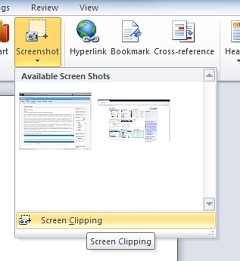
Otra de las funciones novedosas es una utilidad incluida en Word para sacar capturas de pantalla. Funciona de un modo muy similar a la herramienta “Recortes” ya incluida en Windows: al empezar a usarla Word se minimiza y nos deja seleccionar el área del escritorio a capturar. Pero viene con una interesante ventaja, al tomar una captura esta se guarda en una galería, sin importar si la usemos o no, y permanece ahí aunque cerremos Word y no guardemos los cambios. De ese modo resulta fácil buscar una imagen dentro de esa “galería de capturas” para insertarla en un documento.
Se han incorporado varias herramientas para hacer una edición sencilla de imágenes en Word. Por ejemplo, ahora se pueden aplicar efectos artísticos muy interesantes a las imágenes. También disponemos de una potente herramienta para eliminar el fondo de las fotografías (que vendría siendo una evolución de la herramienta “definir transparencia”) cuyos resultados son tan buenos que casi parecen sacados de una herramienta de retoque profesional como Photoshop.
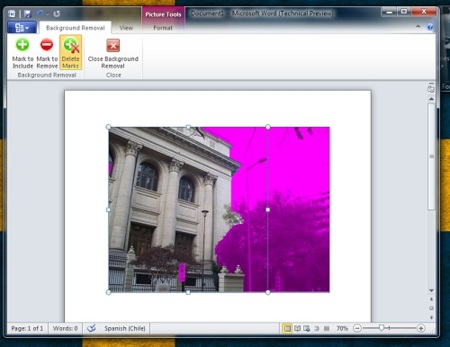
<h2>Mejoras en la interfaz</h2>
Algo en lo que se nota que Microsoft se ha esforzado es en crear una apariencia coherente para todas las aplicaciones. Se han eliminado todos los restos de la interfaz de Office 2003 (excepto en utilidades menores, como Picture Manager o la galería de imágenes, que siguen exactamente igual), y se ha implementado la Ribbon en todas las aplicaciones de la suite.
Pero sobre todo, creo que Office 2010 gana muchos puntos con el nuevo comportamiento del “Botón de Office”. Como ya les habíamos contado en otro post, ahora ese botón no despliega un menú emergente con opciones, sino que nos muestra un cuadro de opciones que ocupa toda la ventana y que nos permite realizar rápidamente acciones como seleccionar una plantilla para un nuevo documento, modificar metadatos, o imprimir un archivo, todo sin tener que abrir nuevas ventanas y desde un entorno tremendamente user-friendly.
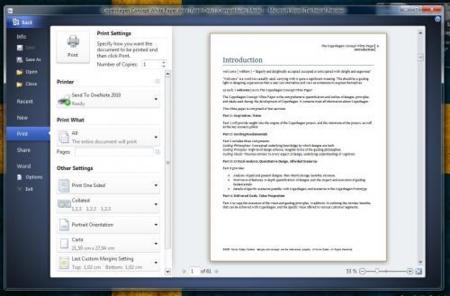
En donde más útil resulta este nuevo cuadro de opciones del Botón de Office es en Outlook, donde nos permite realizar con unos cuantos clics tareas que en Office 2007/2003 requerían navegar por una enormidad de menús y cuadros de diálogo, como por ejemplo agregar una nueva cuenta de correo o configurar las respuestas automáticas. Además, gracias a la implementación de la Ribbon, la interfaz de Outlook se vuelve mucho más fácil de personalizar de acuerdo a nuestras necesidades.
<h2>Otras novedades de Office 2010</h2>
Otras cosas interesantes son las nuevas herramientas de traducción que ahora vienen preinstaladas (y que antes solo podíamos usarlas después de haber instalado un add-on de Windows Live Translator), las nuevas plantillas de SmartArt que se han agregado, y las nuevas animaciones y transiciones en PowerPoint. Junto a ello, tenemos que Word 2010 nos permite guardar archivos directamente en ubicaciones de SharePoint, y que hay soporte nativo para abrir y guardar documentos en formato ODF, junto con la posibilidad de exportar documentos a PDF (sin tener que instalar ningún add-on).
Asimismo, los menús contextuales de las aplicaciones de edición (Word, Excel, PowerPoint, etc) ahora son más potentes ya que incorporan la tecnología Live Preview que antes solo estaba disponible si usábamos en la Ribbon. Esa tecnología nos permite ver los resultados de las opción de edición con tan solo poner el mouse sobre estas. Por ejemplo, ahora bastará con pasar el mouse sobre botones como “Pegar y conservar formato” y “Pegar solo texto” para ver la diferencia entre ambos casos, o con pasar el mouse sobre diferentes tipos de viñetas para que veamos como queda el texto con cada una. Además el menú contextual se volverá semi-transparente mientras usamos el Live Preview, para que veamos claramente como queda el documento con cada opción.
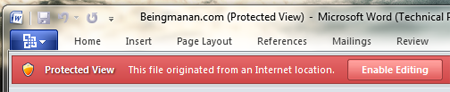
Por último, les contamos que Office 2010 cuenta con un interesante “Modo Protegido” que funciona cada vez que abrimos un documento descargado desde Internet. Lo que hace es bloquear el archivo para que no podamos realizar ninguna labor de edición sin que antes lo hayamos autorizado explícitamente (es algo similar a lo que hace Windows Vista/7 con los ficheros que hemos descargado de la web).
En esta Tech Preview no hay rastros de esa función que permitiría al usuario crear una versión portable de Office y que aparecía en unas capturas de pantalla oficiales de hace unos meses. Probablemente la característica no este lista todavía, y este planeado incorporarla en futuras versiones Office 2010.



















Ver 29 comentarios
29 comentarios
Camelot
Punto 1: Cuando salió la versión de OpenOffice también hicieron varias entradas, incluso de las beta, si mal no recuerdo. De Ubuntu sacaron revisiones hasta de las Alfha... ¿seguimos?
Punto 2: En las últimas semanas, si quieren hasta meses, ¿hay alguna innovación en el mundo del software libre o cualquier otro mundo ajeno a Windows que valga la pena realizarle más de una entrada? Sospecho que no porque yo leo varios blogs y no he encontrado mucho destacable. A lo sumo algo sobre Intel y sus nuevo procesador Atom... y poco más que eso.
Punto 3: Que existan muchísimas entradas relacionadas con Microsoft es natural tratándose del sistema operativo mayoritario (vale, no es el mejor y bla,bla,bla). Además, coincide que últimamente están saliendo muchas noticias relacionadas con Redmond ¿qué hacemos? ¿ignorarlas para complacer a peluzza y un puñado de resentidos?. No me parece.
Punto 4: ¿Applesfera? Por favor, allí hace una entrada hasta de cojines... (revisen ahora mismo y verán). Y no lo digo porque tenga algo contra Apple ya que considero al OS X el mejor sistema operativo y si no fuera porque donde yo vivo apenas llegan modelos (mínima oferta y alto $$$) ya me hubiera hecho con uno. Pero una cosa es comparar un blog dedicado a fans de la manzana y otro que pretende cubrir todo lo relacionado a la web y el software (en el header está clarito para todos los que saben leer).
Volviendo al tema, realmente excelente entrada Yirá, muy completa a pesar de estar basada en una versión tan temprana del nuevo Office. Me parece que en los últimos tiempos los de Redmond se han puesto las pilas y están lanzando cosas muy interesantes. Creo que el avance de OpenOffice los ha despabilado, enhorabuena por eso.
cesarplatt
A mi me encanta Genbeta como está... de TODO un poco.
Carlos Rocker
# 1, EXAGERADO: TROLL, Haber este blog hasta donde he visto es imparcil habla de linux:
- Cuando salio ubuntu 9.041 hubo reportaje.. - Se explico como personalizar el escritorio - etc...
Se habla de Windows de vez en cuando...ahora es normal, si entras a la blogesfera gringa..veras q en todo lado se habla de win 7 y de office 2010, asi q no los culpo, se que si hay algo interesante aqui lo mostraran si sale una version nueva e interesante aqui estara..y pues vos..te podes ir a donde queras...GENBETA NO PAGA PARA Q LA LEAN..para mi asi como esta...esta bn.
aama-88
para parafrasearte, te cito que lo has dicho estupendamente genial, jaja
"Volviendo al tema, realmente excelente entrada Yirá, muy completa a pesar de estar basada en una versión tan temprana del nuevo Office. Me parece que en los últimos tiempos los de Redmond se han puesto las pilas y están lanzando cosas muy interesantes. Creo que el avance de OpenOffice los ha despabilado, enhorabuena por eso." Añadir solo que tb les ha espabilado lo de Linux y Mac.
Magnifica entrada por cierto.
Camelot
Interesante información arkaitzo, como escribí tengo el gusto de usar muchos productos de Apple así desconocía lo de iWork. Gracias.
Camelot
Fe de erratas: "NO tengo el gusto de usar muchos productos de Apple..."
Y agrego, de todas formas, creo que el crecimiento de OpenOffice no es desdeñable como motivador para que introduzcan mejoras al menos en las dos últimas versiones de Office (la vigente 2007 y la futura 2010). En todo caso creo que coincidimos en que la competencia es buena para el usuario y mientras se introduzcan características que mejoren la usabilidad y el rendimiento todos debemos agradecerlo. Incluso si toma "prestadas" algunas ideas de otros productos.
Ivan Pacheco
Yo me quedo con mi StarOffice 9 para mi Linux y mi Corel WordPerfect Office X4 para mi Windows. La verdad es que salvo apariencia Microsoft Office no tiene nada qué hacer contra estos dos, sobretodo contra la suite de Corel.
No podemos comparar la potencia de StarOffice Base con la de Access ni la de Quattro Pro con la de Excel, ni siquiera las opciones de maquetación de Publisher son tantas ni tan profesionales como en WordPerfect... para qué seguir.
Perdón, creo que en lo qué sí es superior Microsoft Office a todas las demás es en el precio...
Camelot
@fashcr En realidad si es para tu uso personal bien por ti que ahora puedas usar ODF, pero si se trata de compartir archivos con compañeros de trabajo o amigos es mejor usar los formatos de Microsoft. Cuando el uso de ODF se masifique probablemente esto pueda cambiar pero por ahora no lo creo ni lo recomiendo. En realidad una de las primeras cosas que yo hago en OpenOffice es configurarlo para guarde todo en los formatos del "Office" mayoritario.
Aljullu
No alimentéis a los troles...
eboke
#1, exagerado.
jmmarqueta
Que yo sepa esto es GENBETA, y no GENLINUX, si tanto te molesta que se hable de las novedades de Microsoft, nadie te obiga a leerlo, afortunada mente, muchos comemos cada mes gracias a tus odiados amigos de Redmond. (quizas incluso has tu mismo #1?)
finwe
Peluzza, vaya estupidez, cuando leo las RSS veo mogollon de entradas de Mac y de Linux tb...
arkaitzo
Pues a mi me parece una buena entrada. Las novedades, novedades son, y vengan de donde vengan, si son interesantes habrá que hacer referencia e ellas. Si actualmente muchas de estas novedades vienen por parte de Microsoft, se hablará más de ellos. Por otra parte, creo que han espabilado más por el avance de iWork '09 que que por openOffice. Por ejemplo lo de definir fondo transparente es la herramienta de iWork llamada Alpha (que funciona genial), y el "botón de Office" es una especie del (para mi) genial Inspector (de iWork tb claro). Por lo demás me hace ilusión que Office se vuelva tan user-friendly porque es algo que muchos usuarios reclamaban. Las tareas cotidianas han de hacerlas sencillas, a ver si lo consiguen.
Victor Piñera
Pues bueno, sin entrar muy a saco...por mucho que MS no caiga bien, ha hecho algo que ya quisieran el resto de empresas, llevar la informatica a niveles donde seria impensanble.
Empezando por el W95 hasta el "maravilloso" Vista, los podructos de MS no son la mejor opcion de OS, ni sus aplicaciones son las mas optimizadas, pero lo dicho, ninguna otra empresa ha logrado eso.
Porque los de Apple ahora diran que si su Os es mas sencillo, no se cuelga y tal...pero en una familia comun, un Pc con Windows y a correr.
Y a lo que iba, si Ms sigue siendo noticia por algo sera, no soy defensor de MS ni nada, pero esta claro que si siguen al frente del mundo informatico es por algo.
Sin acritud. Saludos
PD: Perdon por el tocho.
Yknx
#1: Si no te gusta, adelante, largate .... nadie te obliga a leer el blog Este blog siempre ha tenido entradas variadas y mas de una vez he he encontrado un buen programa (lease para windows o linux), esta es la epoca del Windows 7, etc... y del nuevo office, asi que es muy normal que se hable mucho de microsoft, notese tambien que esta es la compañia con mas monopolio que hay, asi que a donde mires en el mundo, ves windows (microsoft)
Con lo del Post, excelente post, se ve que estara de lujo este offic XD
Guille
La verdad es que en portada hay 10 entradas de las cuales 4 son de Office o Windows 7, un poco cansino el tema de Office y Windows en Genbeta sí que es, pero supongo que es porque están patrocinados, hay otros blogs a los que les pagan para que pongan bien productos de Microsoft, ésto será lo mismo. Vista fracasó por la mala publicidad que recibió, no permitirán que eso ocurra con la nueva versión y no van a dejar de invertir en publicidad poniéndoles por las nubes, no tiene sentido que Vista saliera tan mal parado en las opiniones y 7 salga tan bien cuando son prácticamente iguales, el mismo sistema operativo con leves cambios, no suficientes como para justificar semejante diferencia de opiniones.
Arnaldo
Yo tengo la Technical Preview de Office 2010 y realmente no la he podido utilizar, es demasiado inestable.
La estoy probando bajo Windows 7 RC.
Wfox
Pues entonces culpemos a Latorre por no hablar de las nuevas versiones alfas de X software que se ven en Freshmeat...
Ahora sí hablando en serio, creo que lo que se debe entender es que hay oleadas de noticias de un tema específico. En estos momentos le toca a MS porque es la empresa que más ha dado RCs y TPs de productos ampliamente conocidos. Ya como demostró CamelotX, en otras ocasiones le ha tocado a Ubuntu y a FF.
Pastor Culión
Para el #1: QUE IMBÉCIL!
Ahora bien, mi comentario, muchos apoyan a Openoffice y a otras suites, pero, Microsoft Office será el mejor Office de todos, tengo que admitirlo, es el mejor producto de Microsoft, muchos pelean por el precio, pero, eso es lo de menos, hoy en dia todo es gratis… y si lo necesita una empresa, pues conozco algunos “plugs” que transforman a Micfosoft Office en algún otro Office Gratuito para que nadie lo pille.
Las mejoras están geniales y lo espero con ansias, sobretodo la versión de 64 bits
nok1a
Pues que quieres que te diga, si el 90% usa windows, no van a dedicar todos sus esfuerzos al software libre, veo bien como llevan la web con un poco de todo, de hecho siempre sacan cosas curiosas tanto de mac, linux como windows, y me parece cojonudo que hagan este tipo de articulos, ya que almenos me entero de ciertas cosas nuevas que traen los programas que quizas si no fuese por ellos me pasarian desapercibidas.
gashcr
Me alegra que ahora si podre guardar todos mis documentos en ODF como Dios manda, y nadie me va a poder decir nada :D
alexjemo
que se enoje el que quiera, pero si algo tienen los de la micro es que el office no lo supera nadie, ya el 2007 es increible para mi, sigo difirendo que deberían tener más diversidad como el 2003 que tanto gusta pero siendo un usuario completo desde la versión 4.2 seguiré diciéndo que es de lo mejor. y eso que como tester me toca evaluar todo lo que sale. ahora bien ha salido un modo de compatibilidad exacta con el google docs, es decir características office en la nube. (y no hablo solo de tamaño de letra, y negrilla). creo que se ha mosqueado el micro pero conmigo siempre cuentan para las licencias. una cosa más de ese peluzza pues la web esta muy muy amplia y asi no le guste el 72% o más es windows.
Divus Doctum
Me parece excelente que las personas de esta página se quiten el prejuicio y el convencionalismo de atacar absolutamente todo lo que proviene de Microsoft y sepan reconocer algo bueno cuando se lo merece.
Creo que perdieron un lector, pero ganaron otro.
Saludos!
Rubenernesto
El office 2007 es algo lento, pesado y tiene problemas con las vistas previas en miniatura desde la barra de tareas al abrir mas de 2 de archivos de powerpoint(inclusive sigue el mismo bug con el service pack 2 para ofice 2007) . Pero tengo que dar fe que este office 2010 aun siendo una Tech Preview es muy estable ( lo llevo usando una semana y ningun problema), rapido(abre al vuelo), solido (ninguna incompatibilidad con la barra de tareas ) (perfecta compatibilidad con el enhanced taskbar de windows 7) y con una interfaz totalmente amigable al usuario. Sinceramente lo recomiendo. Windows Seven RC1 + Office 2010 = "La combinacion perfecta"
Adan Enrique
Y eso que sólo son versiones de pruebas. Imaginense Windows 7 y Office 2010 final, se me hace que ahora si se le hizo a Microsoft esta vez
gashcr
en realidad lo decia por la Universidad, desde el SP2 que el office 2007 tiene compatibilidad, y el 2010 la va a tener... si alguien sigue siendo tan cabezon de seguir usando 2003, pues lo siento mucho... :p
Carlos
#9 en mi casa somos una familia "comun" como tu dices... sin embargo preferimos usar Mac.
Victor Piñera
#29 Entonces no sois tan comunes :) es broma.
Perdona mi ignorancia, pero hablaba de lo que he visto, de todas formas también he visto situaciones en la que Mac llegaba donde un Windows no, desde el principio de los tiempos, pero eran entornos profesionales, no domésticos.
pascumon
#1 Yo uso GNU/Linux y Windows pero si ahora la noticia eswindows 7 pues a leer noticias de windows 7 ¿o qué vamos a hacer si no? Porque a parte de nada estos últimos días no ha pasado nada con el soft libre. Si quieres leer noticias sobere GNU/Linux www.muylinux.com